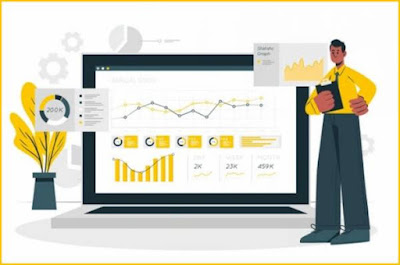블로그스팟 아이피 IP 추적
구글 블로거 태그매니저 오류 해결 방법
구글 블로그스팟을 이용하고 계신가요? 혹시 있을지 모르는 광고 무효 클릭을 신고하기 위해서는 아이피 추적 세팅이 미리 되어 있어야 하는데요. 티스토리 블로그에 아이피 추적하는 방법으로 구글 블로그스팟에 아이피 추적 세팅을 하면 태그매니저 오류가 나게 됩니다. 구글 블로그스팟 아이피 추적 세팅 방법과 태그매니저 오류가 날 경우 어떻게 해야 하는지 해결 방법에 대해서 알아보겠습니다.
⭐ 구글 블로그스팟 아이피 추적 방법 목차
1. 구글 블로그스팟 IP 추적 세팅
블로그스팟으로 애드센스 승인을 받으셨다면 광고 무효 클릭을 대비해서 방문자의 아이피를 추적할 수 있도록 미리 준비하는 것이 좋습니다.
블로그스팟 계정과 애드센스 계정, 애널리틱스 계정이 같은 구글 계정으로 되어 있으면 훨씬 편리합니다.
✅ 구글 애널리틱스 계정 및 속성 만들기
우선 구글 애널리틱스➡️ 계정과 속성을 만들어야 합니다. 여기서 주의할 점은 속성을 만들 때 고급 옵션 보기를 눌러서 유니버설 애널리틱스 속성 만들기를 해주셔야 합니다.
 |
| 블로그스팟-아이피-추적-애널리틱스-속성-만들기 |
고급 옵션 보기를 누르면 유니버셜 애널리틱스 속성 만들기 버튼을 눌러 켤 수 있습니다. 속성을 만들면 UA-로 시작하는 Google 애널리틱스 속성 ID가 생깁니다. 이 아이디를 복사해서 구글 블로거 설정으로 이동해서 Google 애널리틱스 속성 ID 항목에 넣어줍니다.
다시 애널리틱스로 돌아와 애드센스 연결을 합니다. 그리고 맞춤 정의를 누르고 맞춤 측정 기준을 누릅니다.
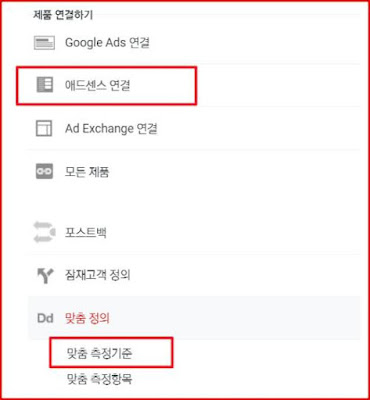 |
| 블로그스팟-아이피-추적-맞춤-측정기준 |
새 맞춤 측정 기준의 이름은 IP addr 라고 쓰고 범위는 세션을 선택합니다. 만들기 버튼을 누르고 완료한 다음 사용 중이라고 나오면 됩니다. 여기서 지수 숫자를 기억해주셔야 하는데요. 지수는 보통 1입니다.
2. 블로그스팟 아이피 추적을 위한 구글 태그매니저 설정 방법
1) 구글 태그매니저 계정 만들기
애널리틱스 설정이 끝났으면 구글 태그매니저➡️로 이동해서 계정을 만듭니다.
계정 이름을 설정하고 국가는 대한민국을 선택합니다. https:// 를 뺀 블로그 주소를 입력하고 웹을 선택합니다. 만들기 버튼을 누르고 약관 동의를 합니다.
2) 구글 태그 관리자 설치 코드 입력하기
태그 관리자 코드는 두 가지로 <head>와 </head> 사이에 넣는 코드와 <body>와 </body> 사이에 넣는 코드가 있습니다.
⭐ 블로그스팟 설정-테마-맞춤설정-HTML 편집으로 와서 <head> 다음 부분에 넣는 코드에서 주의해야 합니다.
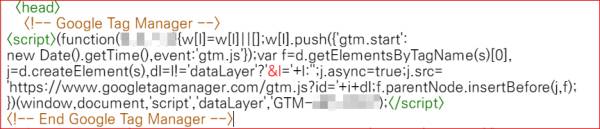 |
| 블로그스팟-태그매니저-오류-해결-방법 |
태그 관리자 코드를 그대로 붙여 넣기 하면 위 사진처럼 &I 부분이 빨간색으로 보이며 이대로 저장할 경우 오류 메시지가 나옵니다.
 |
| 블로그스팟-태그매니저-오류-메시지 |
org.xml.sax.SAXParseException; lineNumber: 8; columnNumber: 43; The reference to entity "l" must end with the ';' delimiter.
⭐ 구글 블로그에서는 &를 &로 바꿔야 오류가 나지 않습니다.
 |
| blogger-blogspot-태그매니저-오류-해결 |
&를 &로 바꾸고 저장을 누르면 태그 매니저 코드가 위 사진처럼 변합니다. <body> 다음에 넣는 코드도 잊지 말고 넣으시고 블로거 HTML 편집 화면의 저장을 누릅니다.
3) 구글 태그매니저 변수와 태그 만들기
태그매니저 화면으로 돌아와서 왼쪽 메뉴 중 변수를 누릅니다. 자바 스크립트 변수를 선택하고 전역 변수 이름은 skp_ip_addr 이라고 쓰고 변수 이름은 VAR_IP_ADDR 이라고 한 다음 저장합니다.
그리고 왼쪽 메뉴에서 태그 새로 만들기를 합니다. 가운데 그림을 누르고 맞춤 html을 선택합니다.
⭐ 아래 내용을 선택해서 복사한 뒤 붙여 넣으세요.
<script type="application/javascript">function getIP(json) {skp_ip_addr = json.ip;}</script>
<script type="application/javascript" src="https://api.ipify.orgformat=jsonp&callback=getIP"></script> |
| 블로그스팟-아이피-추적-태그매니저-설정 |
위에 코드 넣은 다음 고급 설정에서 태그 실행 우선 순위에 300을 입력합니다. 밑에 트리거의 가운데를 누르고 All pages 선택합니다. 이름은 PUSH_IP_ADDR로 한 다음 저장합니다.
4) 구글 태그매니저 트리거 및 태그 새로 만들기
왼쪽 메뉴의 트리거 새로 만들기를 누르고 창로드를 선택합니다. 트리거 이름은 PageView로 저장합니다.
태그 새로 만들기를 해서 구글 애널리틱스 유니버설 애널리틱스를 선택합니다. 이 태그 설정 재정의 사용을 누르고 추적 ID에 UA 애널리틱스 코드를 복사해와서 넣습니다.
기타 설정에서 맞춤 측정 기준에 지수 1을 넣습니다. (만일 지수 숫자가 다르면 그 숫자를 넣습니다.) 측정 기준 값 블록 모양을 눌러서 VAR_IP_ADDR을 선택합니다.
밑에 트리거 가운데 그림 누르고 PageView 선택 후 이름은 GA라고 하고 저장합니다.
5) 아이피 추적을 위한 구글 태그매니저 세팅 완성
복잡한 과정 하시느라 힘드셨을 텐데요. 이제 다 되었습니다. 제출 - 게시 버튼을 누르고 건너뛰기 버튼을 누르면 완성입니다. 태그 2 트리거 1 변수 6이라는 숫자가 보이면 제대로 된 것입니다.
3. 무효 클릭 아이피 추적 애널리틱스 맞춤 보고서 만들기
이제 태그매니저 세팅은 다 되었고 애널리틱스로 와서 맞춤 보고서를 만들어야 무효 클릭이 일어난 아이피를 볼 수 있습니다. 애널리틱스 왼쪽 메뉴의 맞춤 설정 - 맞춤 보고서에서 새 맞춤 보고서를 만듭니다.
제목을 정해주고 플랫표를 선택하고 측정기준은 Ip addr / 페이지 / 시간 / 날짜를 추가합니다.
측정항목에는 세션 시간 / 클릭한 애드센스 광고 / 애드센스 수익 / 애드센스 eCPM / 페이지뷰 수 / 애드센스 클릭률을 추가하고 저장합니다.
이제 하루 정도 지나면 맞춤 보고서에 저장된 데이터가 보이게 됩니다.
지금까지 구글 블로그스팟 무효 광고 클릭 아이피 추적 세팅 방법과 태그매니저 코드 입력 시 오류 해결 방법에 대해서 알아보았습니다. 도움이 되었으면 합니다.
루트도메인 뿐 아니라 서브도메인에서도 아이피 추적을 하신다면 다음 글을 참고하세요.
# 블로그스팟 아이피 추적 블로그스팟 태그매니저 오류 해결 방법